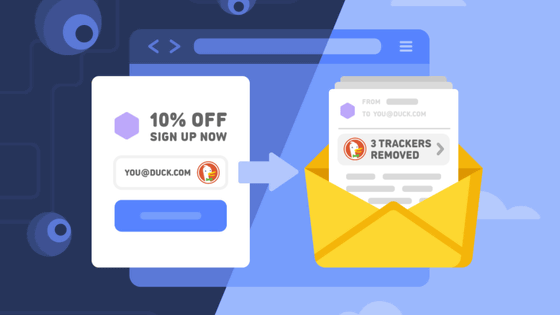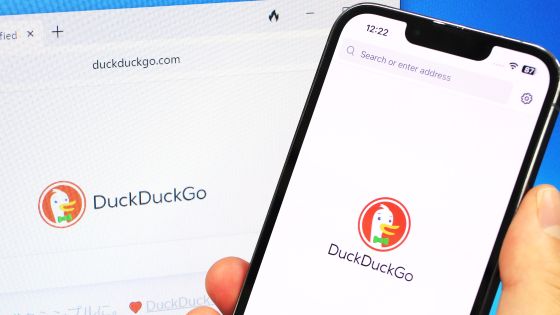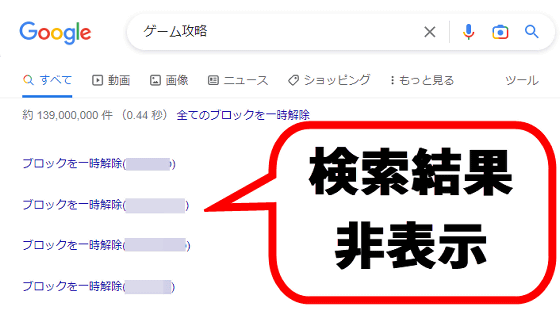プライバシー特化ブラウザ「DuckDuckGo」の「デバイス上の全アプリのトラッキングをブロックする機能」を使ってみた
プライバシー特化型検索エンジン「DuckDuckGo」は、独自のウェブブラウザも開発しています。DuckDuckGoのAndroid向けアプリには「Androidデバイス上にインストールされているすべてのアプリによるトラッキング」を監視してユーザーを保護する機能「App Tracking Protection」の開発版が搭載されているのですが、2022年11月16日からApp Tracking Protectionのベータ版を誰でも利用可能になったので実際に使ってみました。
App Tracking Protection Beta Now Open to All Android Users
https://spreadprivacy.com/app-tracking-protection-open-beta/
まず、Android版DuckDuckGoアプリの配布ページにアクセスして「インストール」をタップします。
インストールが完了したら「開く」をタップしてDuckDuckGoを起動します。
DuckDuckGoの初回起動時には通知の送信許可を求められるので「許可」をタップ。
以下の画面が表示されたら「Let's Do It!」をタップします。
続いて、デフォルトブラウザに設定するかを尋ねられます。今回は設定を変更せずに「キャンセル」をタップしました。
初期設定が完了すると、以下の画面が表示されます。App Tracking Protectionを有効化するには、まず画面右上のボタンをタップ。
次に「Settings」をタップします。
設定メニューが表示されたら、「App Tracking Protection」を探してタップします。
App Tracking Protectionの説明が表示されたら「Continue」をタップ。
もう一度「Continue」をタップ。
「Enable App Tracking Protection」をタップ。
「接続リクエスト」が表示されたら「OK」をタップします。
すると「App Tracking Protectionを有効化した」という旨のメッセージが表示されるので「Got it!」をタップします。
App Tracking Protectionの管理画面はこんな感じ。Androidデバイス上のアプリで発生したトラッキングをブロックした場合、この画面にブロックの詳細が表示されます。
試しに「Yahoo!天気」を使った後に管理画面をみると、トラッキングをブロックした旨が表示されていました。赤枠の部分をタップすると、詳細を確認できます。
詳細画面はこんな感じ。名前や電池残量、デバイスブランド、Cookie、メールアドレスなどのトラッキングをブロックできたようです。
トラッキングブロックを無効化したいアプリを指定するには、赤枠の部分をタップ。
この画面で、アプリごとにトラッキングブロックの有効・無効を切り替えられます。
また、App Tracking Protectionは技術的な問題から複数のアプリのブロックを標準で無効化しています。標準で無効化されているアプリを確認するには赤枠の部分をタップすればOK。
今回使ったデバイスでは「Android Auto」「Chrome」「Gmail」「Google Play ストア」「Youtube」の5個でトラッキングブロックが無効化されていました。
・関連記事
GoogleやFacebookなどのトラッカーをブロックするプライバシー保護機能をDuckDuckGoのAndroid版アプリが導入 - GIGAZINE
無料の「DuckDuckGoメールプロテクション」が誰でも利用可能に - GIGAZINE
DuckDuckGoが広告トラッカーを削除するメール保護機能の提供を開始 - GIGAZINE
プライバシー保護を重視する検索エンジン「DuckDuckGo」が急成長、過去1年間でアプリダウンロード数が5000万件を突破 - GIGAZINE
・関連コンテンツ
in ソフトウェア, スマホ, レビュー, Posted by log1o_hf
You can read the machine translated English article I tried using the `` function to block t….